- Muutamia ongelmia voi syntyä pelaajille, jotka pelaavat Rainbow Six Siegeä Discordilla.
- Tämä vianmääritysopas kertoo, kuinka pelaajat voivat korjata Discordin peittokuvan ja äänikeskustelun, kun he eivät toimi Rainbow Sixissä.
- Löydät muita Discordin vianmääritysoppaita omistuksestamme Ristiriidan sivu.
- Meidän Rainbow Six -sivusto sisältää lisää artikkeleita tälle pelille, joten muista tarkistaa se.

Tämä ohjelmisto pitää ajurit käynnissä ja pitää sinut turvassa tavallisista tietokonevirheistä ja laitteistovikoista. Tarkista kaikki ohjaimesi nyt kolmessa helpossa vaiheessa:
- Lataa DriverFix (vahvistettu lataustiedosto).
- Klikkaus Aloita skannaus löytää kaikki ongelmalliset kuljettajat.
- Klikkaus Päivitä ohjaimet uusien versioiden saamiseksi ja järjestelmän toimintahäiriöiden välttämiseksi.
- DriverFix on ladannut 0 lukijoita tässä kuussa.
Jotkut pelaajat pelaavat Rainbow Sixia Discord-ohjelmistolla. Nämä pelaajat pelaavat Rainbow Sixia Discordin päällekkäisillä ominaisuuksilla.
Jotkut käyttäjät ovat kuitenkin sanoneet foorumeilla, että he eivät voi avata Rainbow Sixin Discord-peitettä.
Muut pelaajat ovat sanoneet, että Discordin äänikeskustelu ei toimi Rainbow Sixissä.
Tästä syystä he eivät kuule Discordin äänikeskustelua muilta pelaajilta, kun he pelaavat Rainbow Six Siege -peliä. Näin pystyt korjaamaan molemmat Erimielisyydet kysymykset Rainbow Sixille.
Kuinka voin korjata Discord-peitteen Rainbow Six Siege -toiminnolle, joka ei toimi?
1. Valitse, jos haluat suorittaa Discordin järjestelmänvalvojana
- Napsauta hiiren kakkospainikkeella pikakuvaketta, jota yleensä napsautat avataksesi ristiriidan ja valitsemalla Ominaisuudet.
- Klikkaa Yhteensopivuus välilehti.
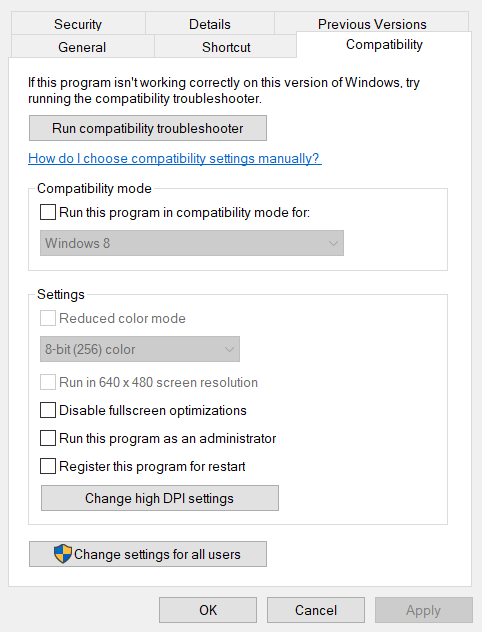
- Valitse Suorita ohjelma järjestelmänvalvojana valintaruutu.
- Klikkaus Käytä tallentaaksesi asetuksen.
- paina OK -painiketta poistuaksesi Discord Properties -ikkunasta.
2. Tarkista, että ristiriitojen peittokuva on käytössä
- Klikkaa Käyttäjäasetukset -painiketta ristiriitaikkunassa.
- Valitse Päällekkäin avataksesi suoraan alla olevat vaihtoehdot.
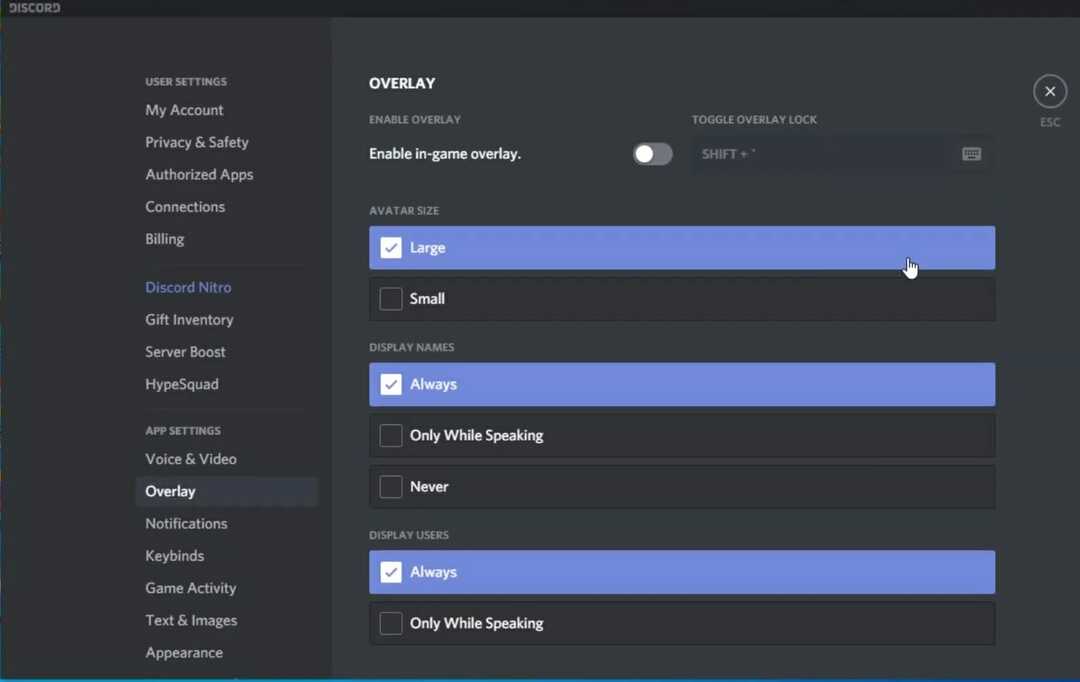
- Vaihda Ota käyttöön pelin sisäinen peittokuva asetus on päällä, jos se on pois päältä.
3. Tarkista pelitoiminnan asetukset
- paina Käyttäjäasetukset -painiketta ristiriidassa.
- Klikkaus Pelitoiminta avataksesi vaihtoehdot suoraan alla olevasta tilannekuvasta.
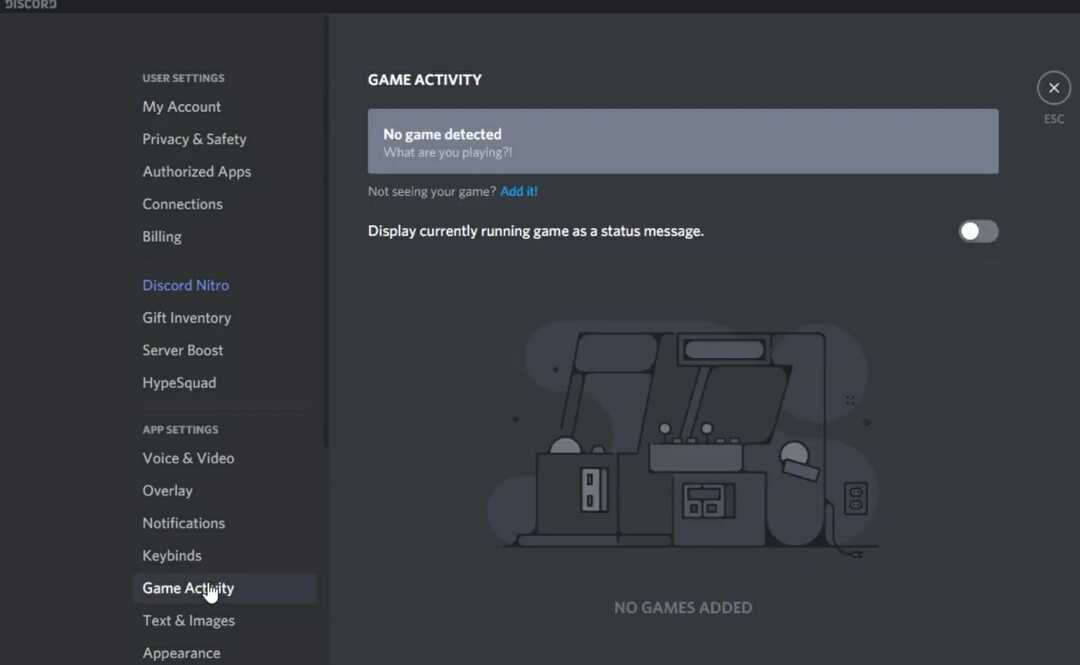
- Vaihda Näyttö on käynnissä peli tilaviestinä vaihtoehto päälle.
- Klikkaus Lisää se avataksesi avattavan valikon.
- Valitse Rainbow Six Siegeja napsauta Lisää peli -painiketta.
4. Ota Discordin kehittäjätila ja laitteistokiihdytys käyttöön
- Valitse ristiriita Käyttäjäasetukset -painiketta avataksesi sen vaihtoehdot.
- Valitse Ulkomuoto välilehti näkyy suoraan alla.
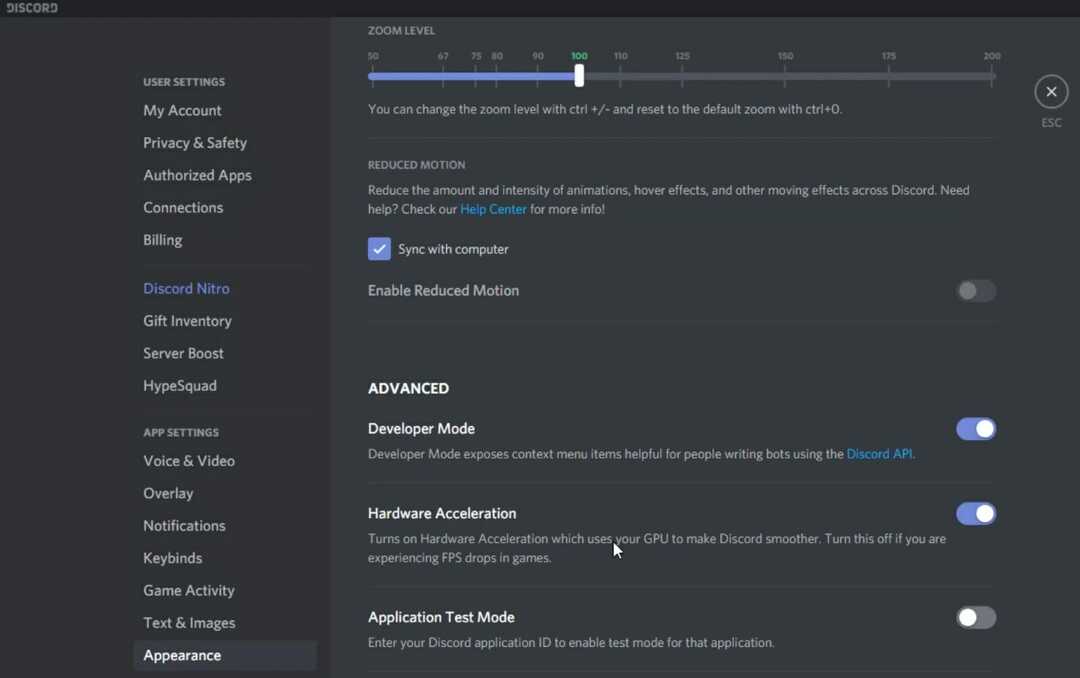
- Laita päälle Kehittäjätila vaihtoehto.
- Vaihda sitten Laitteistokiihdytys päälle.
Kuinka voin korjata Discord-äänikeskustelun, joka ei toimi Rainbow Six Siege -sovelluksessa?
1. Valitse 1 kehys Vsync
- Voit korjata Discord-äänikeskustelun, joka ei toimi pelissä, käynnistämällä Rainbow Six Siege.
- Napsauta sitten asetuspainiketta Rainbow Sixin otsikkonäytön oikeassa yläkulmassa.
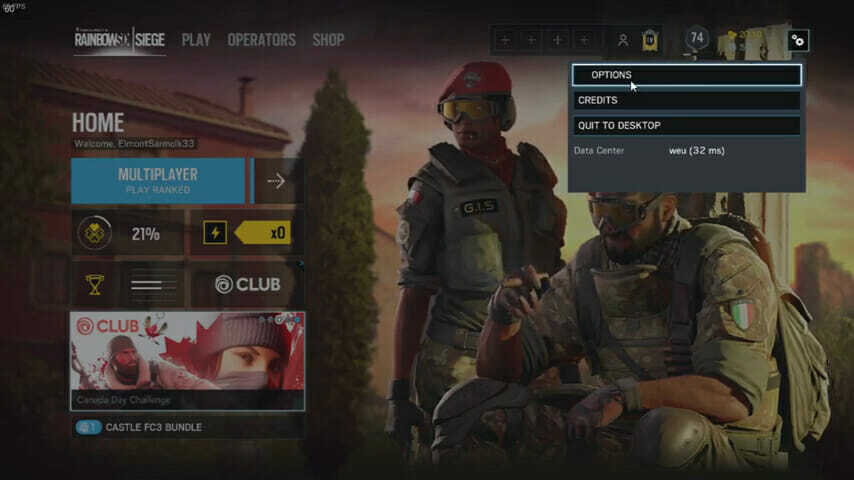
- Valitse Vaihtoehdot avataksesi asetukset.
- Valitse Näyttö välilehti.
- Selaa sitten kohtaan VSync suoraan alla oleva asetus.
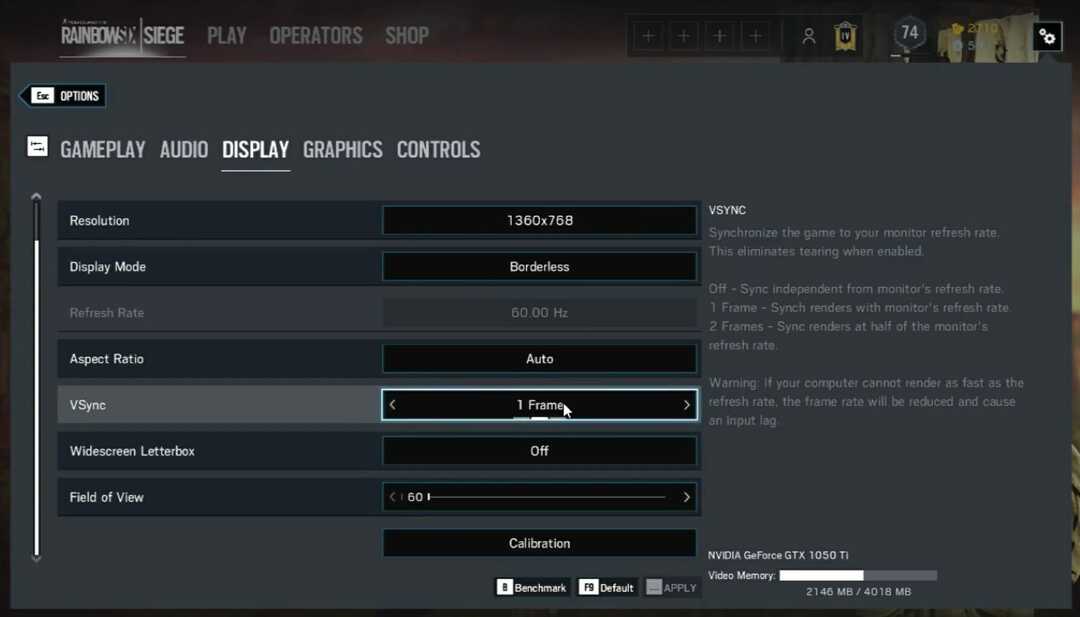
- Valitse 1 kehys varten VSync asetus.
- Klikkaa Käytä -painiketta.
2. Aseta Discord-tehtävän prioriteetti korkeaksi
- Kun Discord on käynnissä, napsauta tehtäväpalkkia hiiren kakkospainikkeella ja valitse Tehtävienhallinta.
- Valitse Yksityiskohdat välilehti Tehtävienhallinta.
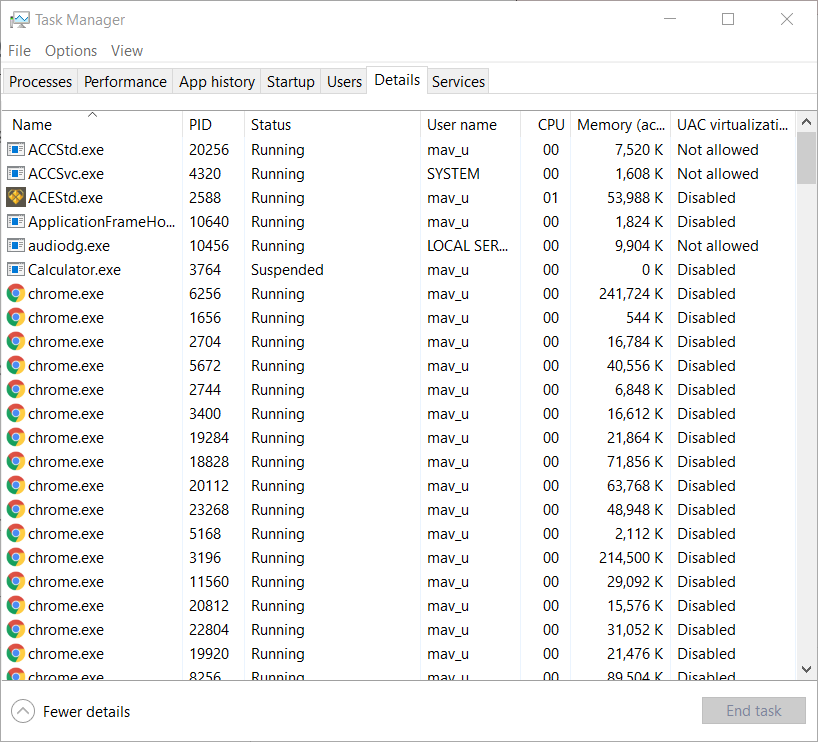
- Napsauta hiiren kakkospainikkeella Discord.exe-prosessia, joka käyttää eniten muistia (RAM).
- Valitse Aseta prioriteetti avautuvassa kontekstivalikossa.
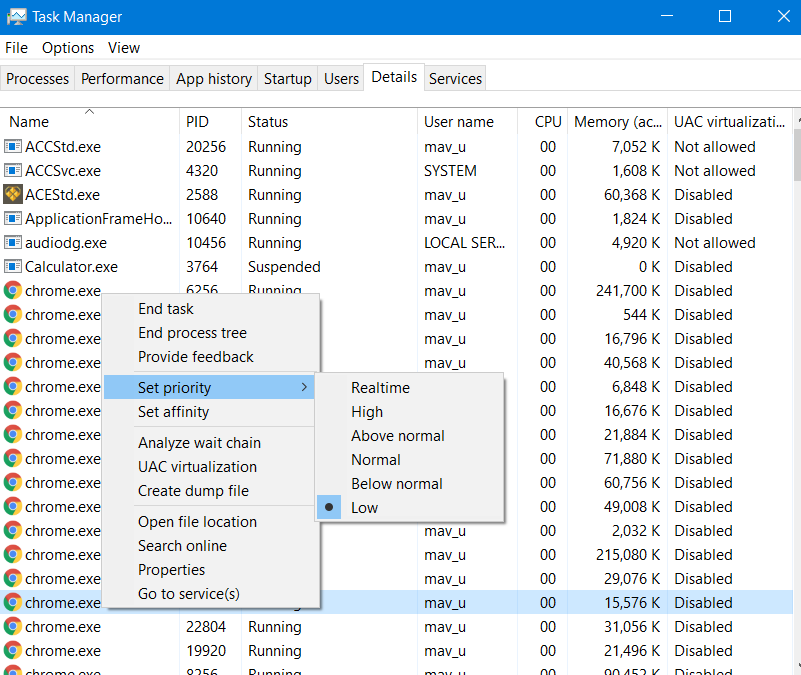
- Valitse sitten Korkea vaihtoehto Aseta prioriteetti alivalikko.
- Valitse Muuta prioriteettia vaihtoehto avautuvassa vahvistusikkunassa.
3. Rajoita Rainbox Six -kuvanopeutta
- Avata Tiedostonhallinta painamalla Windows- ja E-näppäimiä samanaikaisesti.
- Avaa Rainbow Six Siege -pelikansio.
- Valitse avataksesi kansion merkkijonokoodilla, kuten suoraan alla oleva.
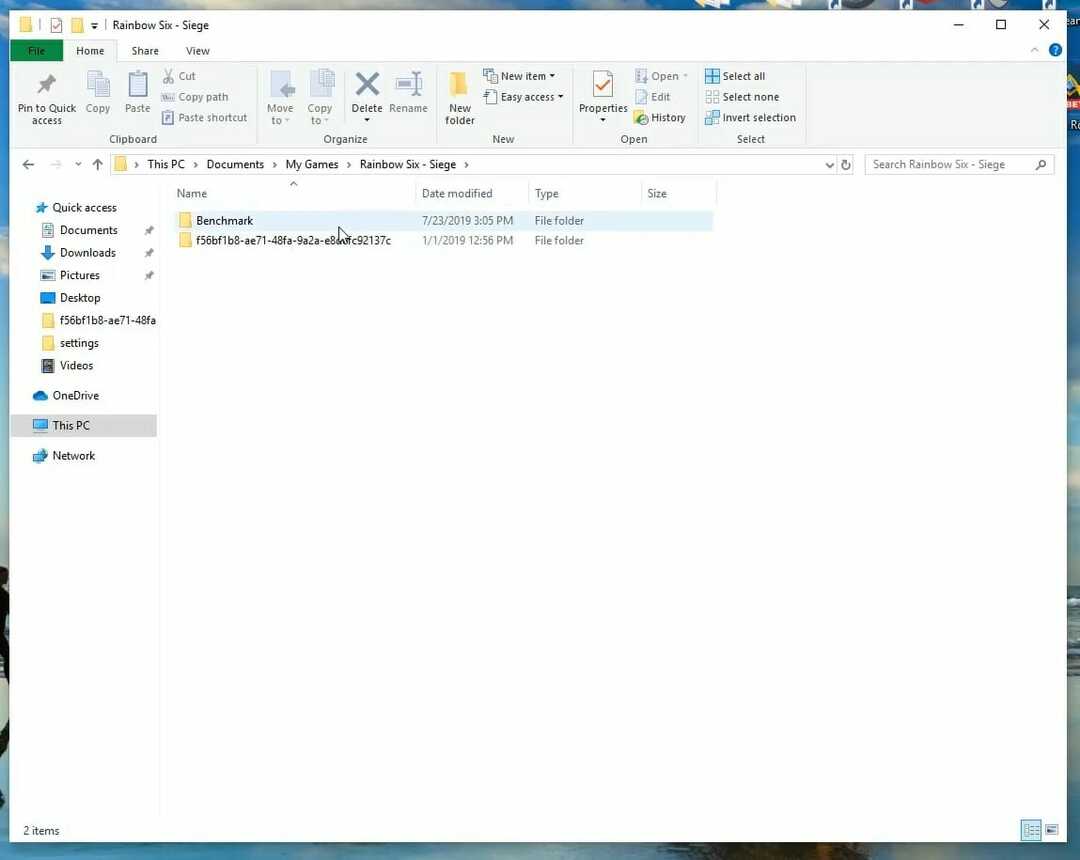
- Napsauta GameSettings-määritystiedostoa avataksesi sen Muistiossa.
- Vieritä alas määritystiedoston Näyttö-osioon.
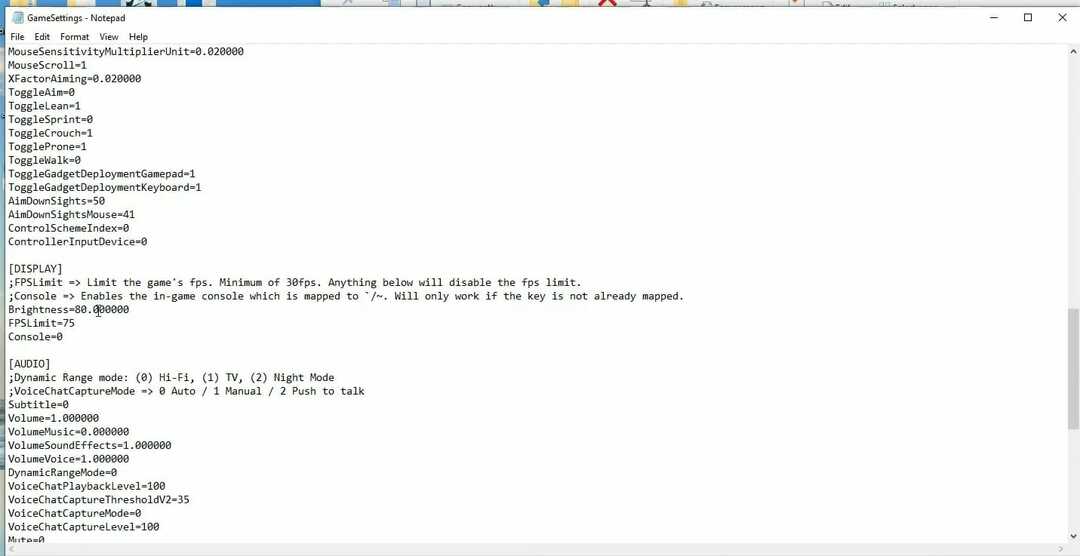
- Pienennä FPSLimit-arvo arvoon 75, jos se on tällä hetkellä sitä korkeampi.
- Klikkaus Tiedosto valitaksesi Tallentaa vaihtoehto.
- Sulje sitten Muistio.
- Napsauta hiiren kakkospainikkeella GameSettings-tiedostoa ja valitse Ominaisuudet.
- Valitse Vain luku -määritteet vaihtoehto.
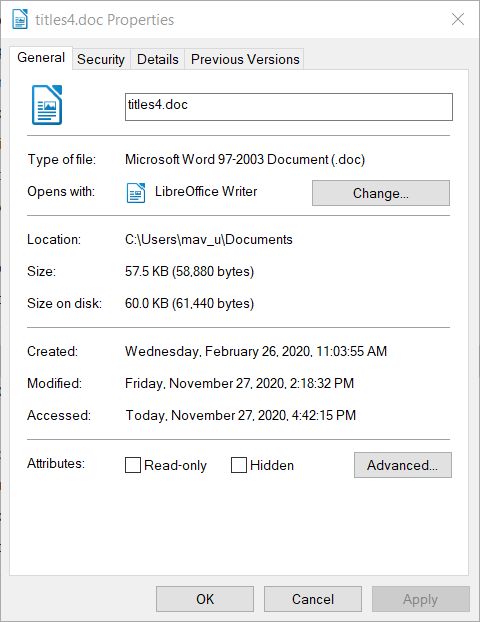
- Klikkaa Käytä -painiketta ja valitse OK vaihtoehto poistua.
Nämä ovat joitain päätöslauselmia, jotka pelaajat ovat vahvistaneet, että ne voivat korjata ristiriidan peittokuvan ja ääni-chat-ongelmat Rainbow Six Siege -ohjelmassa.
Joten nämä mahdolliset päätöslauselmat ovat laukauksen arvoisia, kun et näe Erimielisyydet tai kuule pelin sisäistä äänikeskustelua pelatessasi Rainbow Six Siege -peliä.
![Epäsäännöllinen staattinen melu suoratoiston aikana [Kiinteä]](/f/38f3ddb54c90897eb54a7e010ab45776.jpg?width=300&height=460)
![Ristiriita ei voi poistaa selaimen mykistystä [Täysi korjaus]](/f/c417de2082ee133174dab8338fbcd848.jpg?width=300&height=460)
![Korjaus: Ristiriita ei avaudu Windows 10: ssä [HELPPO OPAS]](/f/216f6037a89cb96925b5990633b761ed.jpg?width=300&height=460)